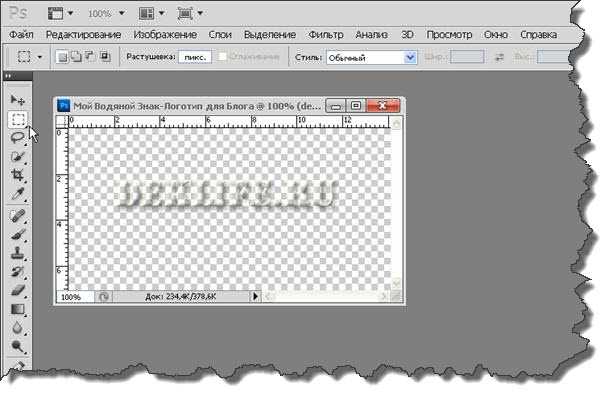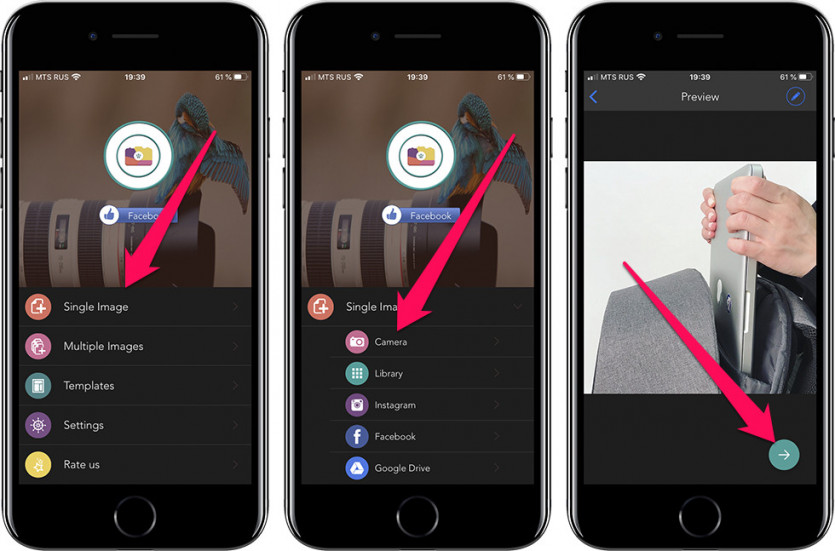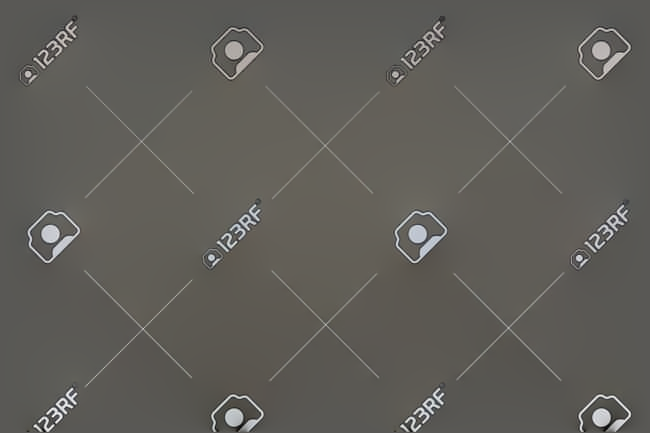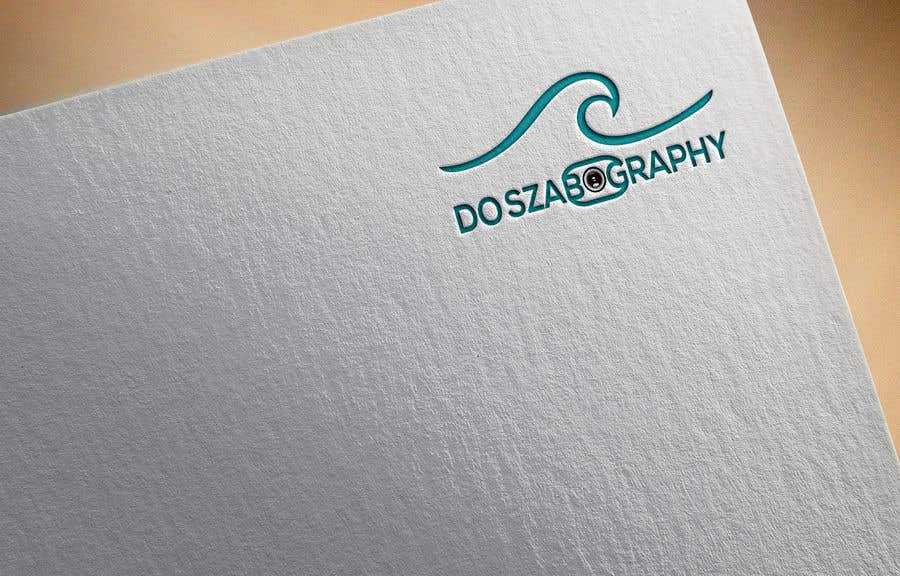Содержание
Как сделать водяной знак на фото
Автор: Валентин Орлов
|
4.2
Оценок: 18
(Ваша: )
Не хотите, чтобы кто-то присвоил авторство вашей фотографии? Варианта два: никогда не выкладывать творчество в интернете или защищать его водяными знаками. Хочется поделиться удачным снимком с друзьями? Вам поможет программа для нанесения водяных знаков на фото. Читайте, как сделать вотермарк в Домашней Фотостудии.
Установите редактор и защитите свои снимки прямо сейчас:
В программе Домашняя Фотостудия вы нанесёте вотермарк быстро и аккуратно!
Оглавление:
3 правила наложения водяного знака
Добавляем вотермарк в программе Домашняя Фотостудия
1. Добавить надпись на фото
2. Наложить текст на всю площадь фотографии
3. Поместить картинку на снимок
4. Добавить картинку на всю площадь фото
Добавить картинку на всю площадь фото
3 правила наложения водяного знака
Чтобы вотермарк выполнил свою роль, следует учитывать ряд важных рекомендаций:
- Если не хотите, чтобы снимок использовали без вашего ведома, водяной знак нужно расположить таким образом, чтобы его невозможно было удалить. Маленький логотип в уголке вряд ли остановит злоумышленников. Они смогут просто скачать фото и обрезать кромку. Вотермарк должен закрывать значимую часть изображения.
- Водяной знак обычно делается полупрозрачным. В противном случае он перекроет важную часть снимка и не позволит оценить его качество. Это особенно критично, если вы собираетесь выставить фото на продажу. Настройки прозрачности установите таким образом, чтобы сквозь логотип можно было хорошо рассмотреть фотографию.
- Постарайтесь выбрать надпись или логотип так, чтобы он не привлекал внимание. Притягивать взгляд должен фотоснимок, а не защитный знак.

- надпись на прозрачном фоне,
- надпись на подложке,
- стикер.
Добавляем вотермарк в программе Домашняя Фотостудия
Теперь разберём, как сделать водяной знак на фото в редакторе. Сначала нужно скачать и установить Домашнюю Фотостудию на компьютер. Запустите программу.
Выберите фотографию для работы
В стартовом окне кликните «Открыть фотографию» и из папки на ПК выберите снимок, на котором хотите создать вотермарк. Перейдите в раздел «Оформление» и возьмите инструмент «Водяной знак». Вы попадёте в новое окно, где нужно выбрать тип вотермарка.
В редакторе есть 4 варианта добавления вотермарка
1. Добавить надпись на фото
Данная опция позволяет ввести текст, который будет располагаться в углу или в любой другой подходящей части снимка. Она пригодится, если вы хотите аккуратно указать авторство работы, не испортив её общий вид.
Первым делом нужно указать стиль оформления текста:
Выберите место расположения вотермарка, перетащив рамку. Введите текст надписи в соответствующее поле, расположенное на панели справа.
Введите текст водяного знака
Выбранный стиль не подходит? На данном этапе можно вручную поменять шрифт, размер букв, цвет, подложку. Разверните список дополнительных параметров, чтобы получить доступ к настройкам контура, тени, поворота. Отрегулируйте прозрачность вотермарка, чтобы он не мешал просмотру фотографии.
Настройте шрифт, цвет, прозрачность
Получилось поставить водяной знак на фото? Нажмите «Применить». Готово, теперь авторство снимка под надёжной защитой!
2. Наложить текст на всю площадь фотографии
Данный вариант замостит всё изображение выбранной надписью.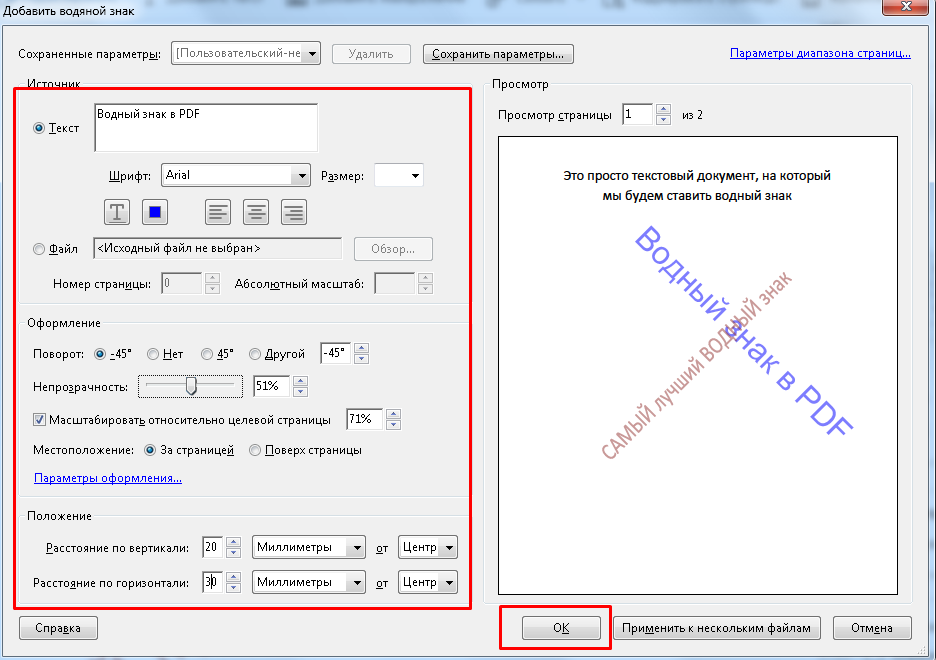 Он нужен, чтобы обезопасить фото от использования посторонними людьми. Данный способ часто применяют фотографы, желающие выставить работу на продажу.
Он нужен, чтобы обезопасить фото от использования посторонними людьми. Данный способ часто применяют фотографы, желающие выставить работу на продажу.
Введите текст надписи в соответствующее поле. Настройте шрифт, цвет и размер. Отрегулируйте параметр «Плотность», отвечающий за то, насколько близко друг к другу будут располагаться надписи. Выше значение — больше перекрытие картинки текстом.
Отрегулируйте, насколько плотно вотермарк заполнит картинку
Осталось настроить прозрачность и применить изменения. Создание водяных знаков на фото завершено, и теперь никто не сможет использовать работу без вашего ведома.
3. Поместить картинку на снимок
Инструмент позволит легко установить логотип или другую выбранную картинку на фотографию, чтобы указать её законного владельца.
Дважды кликните по значку «Добавить свой логотип». Из папки на компьютере выберите нужную картинку.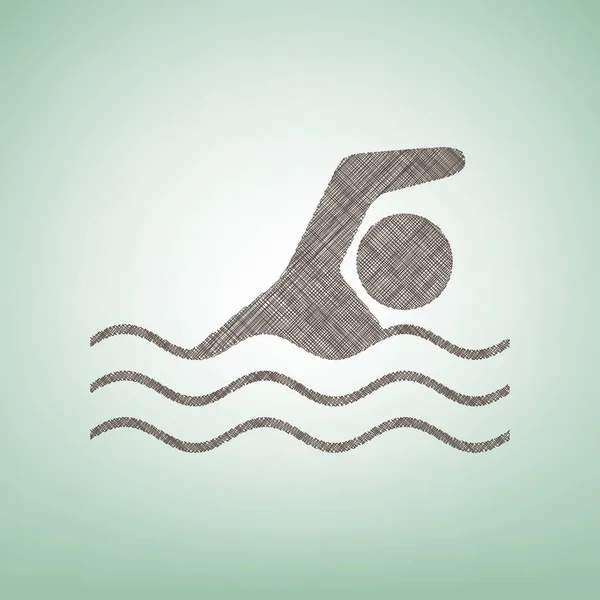 Обычно она берется в формате PNG, чтобы фон был прозрачным. Лого появится на фото. Теперь передвиньте его в желаемое место. Настройте прозрачность и угол поворота, после чего примените изменения.
Обычно она берется в формате PNG, чтобы фон был прозрачным. Лого появится на фото. Теперь передвиньте его в желаемое место. Настройте прозрачность и угол поворота, после чего примените изменения.
Добавьте логотип на фото
Готово, программа для наложения водяных знаков на фото Домашняя Фотостудия помогла установить защитный логотип на вашу работу!
4. Добавить картинку на всю площадь фото
С помощью этой опции можно быстро перекрыть всё изображение защитными логотипами.
Принцип работы инструмента аналогичен предыдущему, только нужно дополнительно отрегулировать размер логотипа и настроить плотность. Увеличьте данный параметр, чтобы усилить перекрытие фото вотермарками, или уменьшите, сделав менее навязчивыми.
Настройте оптимальное перекрытие картинки водяными знаками
Теперь никто не сможет использовать снимок или выдать его за собственную работу. Больше не нужен Фотошоп и неудобные онлайн редакторы, защитить своё творчество поможет Домашняя Фотостудия! Вам доступна даже пакетная обработка, позволяющая наносить вотермарк сразу на группу снимков! Бесплатно скачайте программу для наложения водяного знака на фото прямо сейчас!
Больше не нужен Фотошоп и неудобные онлайн редакторы, защитить своё творчество поможет Домашняя Фотостудия! Вам доступна даже пакетная обработка, позволяющая наносить вотермарк сразу на группу снимков! Бесплатно скачайте программу для наложения водяного знака на фото прямо сейчас!
Часто задаваемые вопросы
Что такое «водяной знак»?
Специальная отметка на изображениях или документах, указывающая на авторские права. Как правило, делается полупрозрачной и почти незаметной.
Как добавить водяной знак на фото на телефоне?
Воспользуйтесь специальными приложениями: Watermark, Snapseed, LogoLicious. В последнем вы сможете добавить водяной знак даже на видео.
Вам также может быть интересно:
Как сделать надпись на фотографии
Как удалить людей или ненужные объекты на фото
Топ-15 лучших программ для обработки фото
Добавьте водяной знак на фото уже сегодня!
Скачайте программу Домашняя Фотостудия прямо сейчас:
Правило третей в фотографии — где и как разместить водяной знак
Natalia Shpitula
Обновлено
Loading. ..
..
Содержание:
- Водяной знак: что это такое, примеры, лучшее место для размещения
- Что такое правило третей и как им пользоваться?
- Как разместить водяной знак на фото?
Как только цифровая фотография попала в интернет, встал вопрос о том, как защитить изображения от кражи. В сообществе фотографов золотым стандартом стало оставлять на изображениях узнаваемую “подпись” — водяной знак, который будет указывать на авторство.
Если изображение все-таки попадет на сторонний ресурс, водяной знак сыграет маркетинговую роль: поможет потенциальным клиентам идентифицировать автора и связаться с ним.
В этой статье мы расскажем, как используя правило третей правильно разместить водяной знак на фото и защитить свою работу от кражи.
Водяной знак: что это такое, примеры, лучшее место для размещения
Водяной знак (от англ. “watermark») – это символ или надпись на иллюстративном материале (фотографиях, изображениях, pdf-документах), которая указывает на авторство или владельца этого изображения. Обычно водяной знак делают полупрозрачным, чтобы не портить изображение под ним.
Обычно водяной знак делают полупрозрачным, чтобы не портить изображение под ним.
Фотографы чаще всего используют минималистичные водяные знаки.
В ТОП-5 входят:
- имя и фамилия автора или правообладателя, набранные одним из стандартных шрифтов;
- использование графического логотипа;
- текстовый логотип: надпись, содержащая фамилию автора и адрес сайта, на котором размещено портфолио и способы связи;
- комбинированный логотип, состоящий из иконки и название компании;
- подпись автора.
Приложив усилия для создания удачного кадра, стоит позаботиться о его защите от несанкционированного использования. Самый простой способ — создать информативный, запоминающийся, но не подавляющий основное изображение водяной знак.
А чтоб снимок оставался привлекательным и эстетически, и коммерчески, важно соблюдать баланс размера и точки размещения вотермарка. Слишком мелкий неконтрастный водяной знак сводит на нет всю цель, большой текстурный – «перекрикивает» фото под ним, забирая фокус на себя.
Оптимальным будет соотношение от 1:10 до 1:7. Например, для фото 1080 х 1080 px будет достаточно водяного знака шириной 108-150 px.
Тем не менее рекомендуем ориентироваться на собственные ощущения. Если вотермарк сразу бросается в глаза, как инородный фокус, стоит его уменьшить или добавить прозрачности. В идеале, водяной знак должен быть заметен только тем, кто ищет информацию об авторе намеренно.
Лучше всего размещать длинные текстовые водяные знаки вертикально – иначе взгляд сразу же зацепится за текст. Графические водяные знаки обычно размещают горизонтально в одном из нижних углов фотографии.
Начинающим специалистам при размещении вотермарка рекомендуем ориентироваться на правило третей. Этот универсальный композиционный прием поможет подготовить качественное коммерческое изображение с водяным знаком.
Как сделать брендированный водяной знак?
Создайте логотип в онлайн-сервисе Logaster за несколько минут, и используйте его в качестве подписи для своих фотографий.
Что такое правило третей и как им пользоваться?
Правило третей – это «золотой стандарт», который помогает создать идеально сбалансированные снимки. Скорее всего, в меню камеры или смартфона вы видели настройку, которая выводит на экран сетку из 4 пересекающихся линий. Это правило третей в действии.
Три горизонтальные и три вертикальные линии делят поле снимка на 9 равных прямоугольников и создают четыре точки пересечения. Эти точки называют еще «точками интереса» — к ним тяготеет взгляд человека при взгляде на изображение. То есть, разместив ключевые элементы фото в этих точках, вы выстроите снимок в соответствии с реальным восприятием человеческого зрения.
Источник — Denis Kudryavtzew
Разместив объекты сверху, снизу, слева или справа от центра фотографии, вы получите идеально сбалансированный снимок с выстроенной композицией!
Горизонтальные линии помогут выстроить пропорции неба и ландшафта, неба и моря, дороги и полей за ней – всего, что размещено горизонтально относительно фотографа. Вертикальные линии сориентируют во взаимном размещении строений, деревьев, людей.
Вертикальные линии сориентируют во взаимном размещении строений, деревьев, людей.
Важно помнить, что водяной знак не является элементом композиции фото, поэтому уравновешивать его с другими частями изображения не стоит. Размещая вотермарк в одной из четырех фокусных точек или на линиях, создающих баланс, вы рискуете превратить водяной знак из маркетингового инструмента в основную достопримечательность.
Чтобы не испортить фотографию, рекомендуем нарушать правило третей и размещать логотип, подпись или адрес сайта вне точек пересечения и линий разделения. Так вы сохраните композицию изображения и дадите возможность наблюдателям насладиться магией кадра.
Как разместить водяной знак на фото?
С помощью Adobe Photoshop
Для начала работы нужно:
- логотип на прозрачном фоне в формате .png или .svg;
- фото, которое нужно брендировать;
- графический редактор Adobe Photoshop.
Если нанести логотип на фото нужно один раз, будет достаточно открыть в редакторе 2 вкладки одновременно – для изображения и для лого – и перетащить логотип на фотографию. По желанию можно изменить размер и уровень прозрачности водяного знака.
По желанию можно изменить размер и уровень прозрачности водяного знака.
Чтобы каждый раз не искать файл с логотипом, вы можете создать из него кисть и добавлять водяной знак на любое изображение в один клик.
Для этого откройте файл с логотипом и создайте еще один новый файл «Файл» — «Создать». Выберите свойства нового файла: размер чуть больше вашего логотипа, разрешение 300 dpi и прозрачный фон. Нажмите «Ок».
Вернитесь к файлу с логотипом, скопируйте слой с помощью команды «Ctrl+C», а потом вставьте в только что созданный файл с помощью команды «Ctrl+V». Отцентрируйте лого, по необходимости измените размер, уменьшите прозрачность или добавьте текст.
В верхнем меню выберите «Редактировать» — «Определить кисть». Назовите кисть понятным для вас именем и сохраните ее.
Теперь достаточно зайти в панель с кистями, выбрать свой логотип и нанести на любое изображение в один клик.
С помощью сервиса Watermark
Это способ для тех, кто не умеет работать в графическом редакторе или не хочет устанавливать Фотошоп ради возможности наложения на фото водяного знака.
На сайте есть возможность добавить водяной знак бесплатно на пять фотографий. Если нужно обработать больше изображений, купите платный пакет за $6,99 и работайте с неограниченным количеством файлов одновременно!
Нажмите на зеленую кнопку «Enter» по центру сайта, далее выберите способ загрузки изображения для нанесения лого – с компьютера, из облачного хранилища, с Facebook.
Когда фото загрузится, наведите на него курсор и выберите «Edit» — «Watermark» — «Logo».
Выберите логотип на компьютере, дождитесь загрузки на сервер.
Дальше вы можете:
- вращать и центрировать лого;
- убирать фон и устанавливать прозрачность от 0% до 100%;
- оставлять один водяной знак или замостить ним все изображение;
- добавить линии любого цвета по диагонали изображения для лучшей защиты.
Когда водяной знак готов, нажмите «Apply». Система спросит, хотите ли вы сохранить этот водяной знак для дальнейшего использования («Save as Template» (Сохранить как шаблон), «Skip» (пропустить)).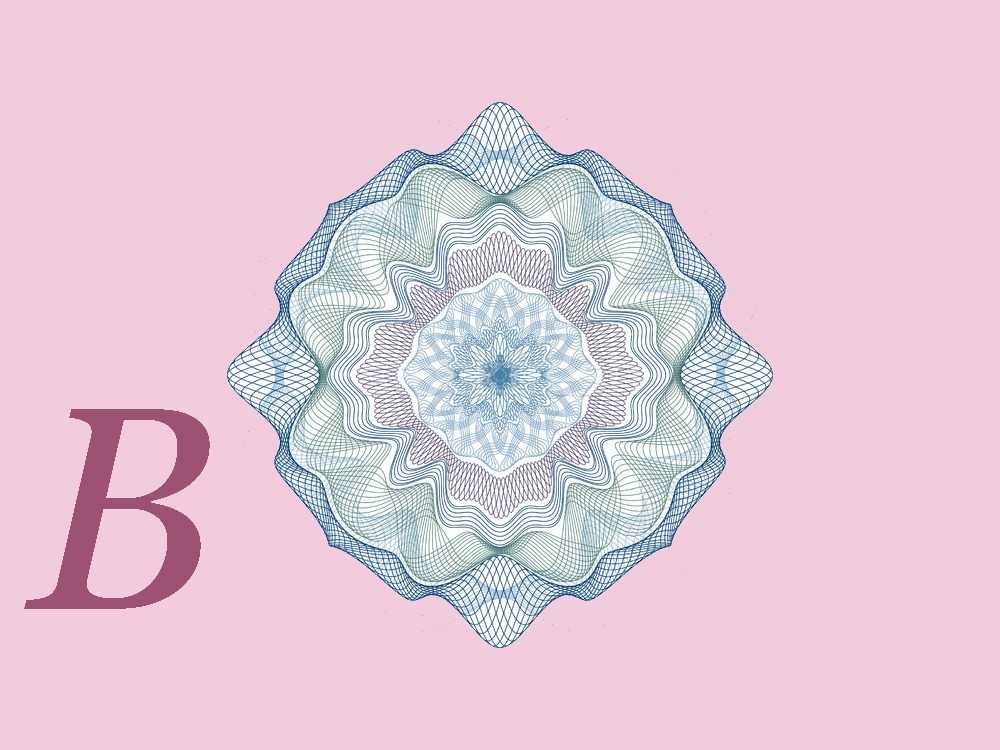 Закончив обработку, нажмите «Finish» и выберите следующее действие с файлом – «Скачать на компьютер» или «Экспортировать на e-mail», облачные хранилища или «Flickr».
Закончив обработку, нажмите «Finish» и выберите следующее действие с файлом – «Скачать на компьютер» или «Экспортировать на e-mail», облачные хранилища или «Flickr».
Существуют и другие онлайн редакторы, с помощью которых можно брендировать коммерческие изображения. Но если вы хотите получить изображения с водяным знаком быстро и бесплатно, лучшего способа, чем Adobe Photoshop, нет.
В целом, единого мнения по поводу того,использовать вотермарк или нет. Это, безусловно, хороший способ брендировать визуальный контент или оставлять узнаваемую подпись, но надеяться на то, что водяной знак защитит вас от кражи авторских материалов, не стоит.
Скачать изображение через исходный код сайта можно всегда, но распространение иллюстраций с водяным знаком может послужить рекламой для автора или правообладателя. Если распространение нежелательно, вотермарк станет подтверждением ваших прав и даст возможность обратится к владельцу стороннего сервиса с просьбой об удалении изображения.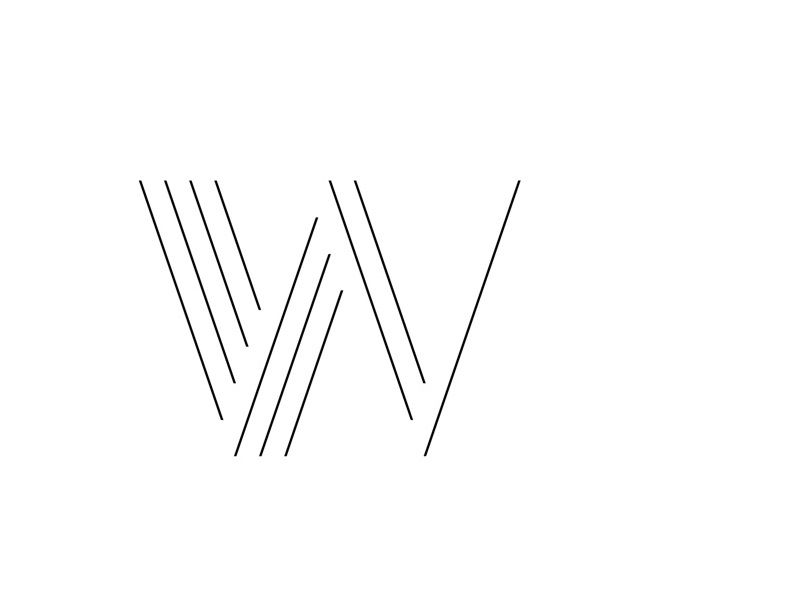
В случае отсутствия реакции пишите официальное письмо хостеру о том, что у него размещен сайт, нарушающий авторские права. Не помешает отправить жалобу и в Google — заполните простую форму, чтобы поисковая система удалила спорный контент или закрыла доступ к нему.
Но если вы решите использовать вотермарк, найдите оптимальный цвет, размер и расположение – это сделает водяной знак помощником, это сделает водяной знак вашим помощником и не превратит во врага для сторонних наблюдателей.
Как создать логотип и использовать его в качестве водяного знака
Содержание:
- Различные способы создания логотипа
- Как использовать логотип в качестве водяного знака
- Как добавить водяной знак в Adobe Photoshop
- Как создать водяной знак с логотипом в ZenBusiness
Логотип — это не просто графический символ для веб-сайта, вывеска или маркетинговый материал. Это краеугольный камень фирменного стиля компании.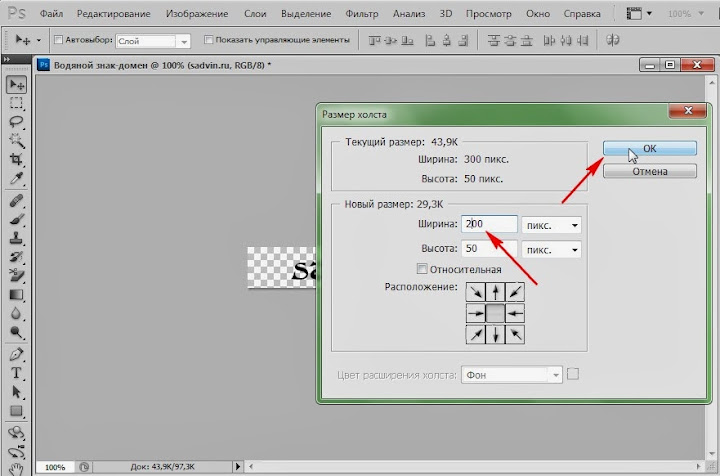 Это первое, что ваши клиенты и партнеры связывают с вашим бизнесом. Важно понимать, что логотип создается раз и навсегда. Хотя вы можете вносить незначительные изменения в свой дизайн, пересмотр всей концепции логотипа может негативно повлиять на узнаваемость вашей компании. Имея это в виду, вы должны приложить много усилий для создания идеальной эмблемы, которая будет успешно представлять ваш бизнес на протяжении многих лет.
Это первое, что ваши клиенты и партнеры связывают с вашим бизнесом. Важно понимать, что логотип создается раз и навсегда. Хотя вы можете вносить незначительные изменения в свой дизайн, пересмотр всей концепции логотипа может негативно повлиять на узнаваемость вашей компании. Имея это в виду, вы должны приложить много усилий для создания идеальной эмблемы, которая будет успешно представлять ваш бизнес на протяжении многих лет.
Прочтите эту статью, чтобы узнать, как можно создать логотип без водяных знаков с помощью расширенного онлайн-сервиса. В качестве бонуса мы расскажем вам, как использовать ваш логотип в качестве водяного знака на ваших маркетинговых материалах.
Различные способы создания логотипа
Выбор метода создания логотипа зависит от вашего бюджета и дизайнерских навыков. Мы перечислили наиболее распространенные варианты, доступные владельцам бизнеса.
Нанять дизайнера
Если дизайн не является вашей стихией, вы можете поискать профессионального дизайнера на внештатных веб-сайтах. Это ваш шанс получить хорошую эмблему по разумной цене. Следите за недобросовестными подрядчиками, которые исчезают после получения аванса.
Это ваш шанс получить хорошую эмблему по разумной цене. Следите за недобросовестными подрядчиками, которые исчезают после получения аванса.
Нарисовать логотип самостоятельно
Делать все самому — это верный способ сэкономить. Кроме того, вы сможете создать логотип именно так, как хотите. Если вы выбрали этот метод, вы должны уметь пользоваться программами графического дизайна (например, Photoshop, Illustrator). Кроме того, приготовьтесь потратить много времени на обдумывание идей и рисование эскизов.
Закажите дизайн-студию
Наняв дизайн-студию, вы максимизируете свои шансы получить уникальный и запоминающийся дизайн, который станет достойным визуальным представлением вашего бизнеса. Дизайнерские агентства заботятся о своей репутации и обеспечивают хороший уровень обслуживания. Самый распространенный фактор, препятствующий заключению сделок, — цена. Крупные студии берут большие деньги за свои творческие усилия. Кроме того, вам придется ждать до нескольких недель результата.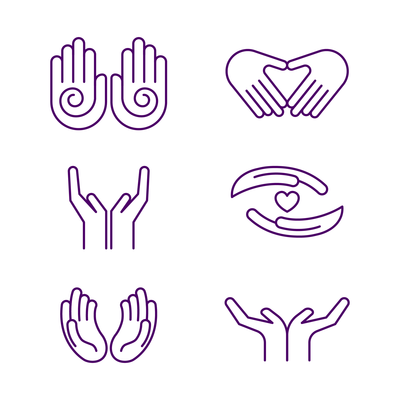
Воспользуйтесь онлайн-сервисом
Онлайн-генераторы логотипов, несомненно, лучший вариант для начинающих предпринимателей. Эти платформы обладают мощной функциональностью, позволяющей пользователям создавать красивые дизайны за считанные минуты. На некоторых сайтах можно даже бесплатно скачать логотип без водяных знаков.
Провести конкурс
Вы можете зайти на специальную платформу и запустить конкурс среди профессиональных дизайнеров. Вы должны создать подробный бриф, содержащий ваши требования, цели и другую информацию, которую необходимо знать дизайнерам. После окончания конкурса вы должны выбрать лучший дизайн. Победитель получает выплату. Хотя проведение конкурса дизайна — привлекательная возможность, она не является доступной. Чтобы заинтересовать непревзойденных дизайнеров вашим конкурсом, вы должны установить довольно высокий бюджет.
Каждый из перечисленных выше методов имеет свои плюсы и минусы. К сожалению, ни один метод не удовлетворит все потребности. Тем не менее, мы рекомендуем изучить возможности онлайн-генераторов логотипов. Это хороший выбор для начинающих предпринимателей и малого бизнеса, которым нужен умный логотип по разумной цене. Во второй части этой статьи мы расскажем, как работает создатель логотипа.
Тем не менее, мы рекомендуем изучить возможности онлайн-генераторов логотипов. Это хороший выбор для начинающих предпринимателей и малого бизнеса, которым нужен умный логотип по разумной цене. Во второй части этой статьи мы расскажем, как работает создатель логотипа.
Как использовать логотип в качестве водяного знака
Вы можете использовать новый логотип несколькими способами. Знаете ли вы, что вы можете использовать свою корпоративную эмблему в качестве водяного знака на фотографиях и видео? Водяной знак указывает, кому принадлежат права на фото или видео, и защищает их от копирования. Водяные знаки широко используются малым бизнесом, фотографами-фрилансерами и интернет-магазинами для защиты и продвижения своей работы.
Водяной знак начинается с логотипа на прозрачном фоне. С конструктором логотипов ZenBusiness вы можете получить готовый логотип на прозрачном фоне всего за несколько кликов. Ваш файл логотипа будет доступен для скачивания в формате PNG.
Чтобы добавить водяные знаки на логотип вручную, вы можете использовать Photoshop и другие графические редакторы. Однако, поскольку это утомительный процесс, большинство предпринимателей предпочитают пользоваться услугами специальных сервисов. Вы можете воспользоваться онлайн-сервисом или установить программу на свой компьютер. В любом случае, вы быстро и легко нанесете водяные знаки на свою эмблему.
Однако, поскольку это утомительный процесс, большинство предпринимателей предпочитают пользоваться услугами специальных сервисов. Вы можете воспользоваться онлайн-сервисом или установить программу на свой компьютер. В любом случае, вы быстро и легко нанесете водяные знаки на свою эмблему.
Мы составили список лучших платформ для добавления водяных знаков к вашему контенту.
Visual Watermark
Visual Watermark — это программа для создания водяных знаков для Windows и Mac с простым интерфейсом и функцией пакетного редактирования. Он может предложить вам защиту от автоматического удаления водяных знаков и многоэлементных шаблонов. Водяной знак не влияет на разрешение изображений и никогда не меняет исходные изображения, поскольку сохраняет фотографии с водяными знаками в отдельной папке. Это тоже хорошее соотношение цены и качества! Вы можете выбрать один из трех планов единовременных платежей — базовый (19 долларов США).0,95), плюс (29,95 долл. США) или надбавка (39,95 долл.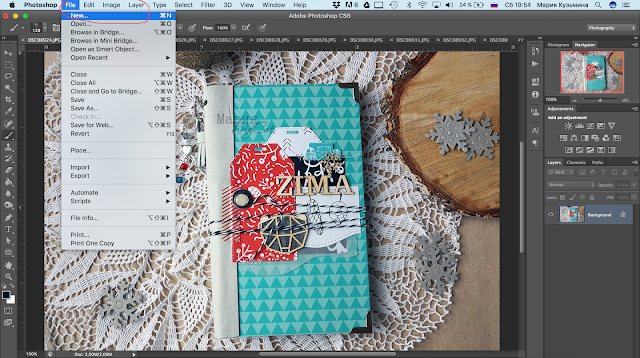 США).
США).
Watermarkly
Watermarkly — это онлайн-приложение, которое позволяет загружать изображения с вашего компьютера, Google Диска или Dropbox, что может быть чрезвычайно полезно, если вы храните большую часть своих изображений в этих облачных хранилищах. Вы можете обрабатывать несколько изображений одновременно, но если вам нужно выполнить пакетное редактирование большего количества фотографий, вы можете скачать настольную версию Watermarkly для Windows и Mac, которая также имеет функцию добавления водяных знаков к вашим видео. Вам доступны планы разовых платежей: базовый (19 долларов США)0,95), плюс (29,95 долларов) и премиум (39,95 долларов).
Watermarquee
Watermarquee — это бесплатное онлайн-приложение для создания водяных знаков. С ним легко и быстро работать. Однако он не поддерживает изображения с полным разрешением. Если вы используете бесплатную версию, вы можете загружать только изображения размером менее 3 МБ. Если вы хотите работать с большими фотографиями, вам придется обновиться за единовременную плату в размере 12 долларов США. К сожалению, Watermarquee не работает с видео.
Если вы хотите работать с большими фотографиями, вам придется обновиться за единовременную плату в размере 12 долларов США. К сожалению, Watermarquee не работает с видео.
Водяной знак
Водяной знак — это онлайн-приложение, которое позволяет добавлять водяной знак на десятки фотографий одним пакетом. Вы можете загружать изображения со своего компьютера, импортировать из любого облачного хранилища по вашему выбору или даже из Facebook. Однако недостатком является то, что приложение уменьшает ваши изображения и не позволяет вам выбирать размер при экспорте. Базовый план бесплатен, но он не предлагает вам многого. Если вы хотите обновиться, это будет стоить вам 6,99 долларов в месяц или 49 долларов в год.
Как добавить водяной знак в Adobe Photoshop
Работа в Adobe Photoshop — это не высшая математика. Прелесть в том, что вам не нужны специальные навыки, чтобы поставить водяной знак на изображение! Обязательно посмотрите это видео-руководство о том, как добавить водяной знак в Adobe Photoshop.
Как создать водяной знак в виде логотипа с помощью ZenBusiness
ZenBusiness — это передовой генератор логотипов, который создает профессионально выглядящие логотипы с минимальными усилиями со стороны пользователя. Он включает в себя умные алгоритмы, которые генерируют сотни логотипов на основе вашей отрасли и ключевых слов. Ваша единственная задача — решить, какой вариант вам больше нравится. Весь процесс занимает не более нескольких минут! После создания вы можете скачать 9Логотип 0003 в формате PNG с прозрачным фоном и используйте его в качестве водяного знака.
Ознакомьтесь с нашим пошаговым руководством о том, как использовать ZenBusiness, чтобы воплотить в жизнь свое творческое видение!
1) Укажите название вашей компании и отрасль. На шаге 1 вы вводите название своей компании и выбираете отрасль из раскрывающегося списка. Вы также можете ввести свой корпоративный слоган, если хотите видеть его на своем логотипе. Чтобы проверить доступность имени вашей компании и доменного имени, используйте специальные сайты, такие как Shopify, Name Mesh и т. д. О том, как выбрать лучшее имя для вашего бизнеса, читайте здесь.
д. О том, как выбрать лучшее имя для вашего бизнеса, читайте здесь.
2) Выберите значок. На следующей странице вы увидите большой выбор иконок для вашей отрасли. К счастью, есть возможность поиска. Вы можете искать изображения по тегам или ключевым словам.
Иконка, вероятно, самая важная часть вашего логотипа. Это первое, что устанавливает эмоциональную связь с вашей аудиторией. Ваш значок должен соответствовать вашей специализации, рассказывая вашим потенциальным клиентам, какие продукты и услуги вы предлагаете. Например, неплохо использовать инструменты, с которыми вы работаете каждый день (например, молоток для плотника, компьютер для финансового аналитика и т. д.). Кроме того, выбирая правильное изображение, помните о своем клиенте.
3) Выберите цвет. Следующим шагом будет создание выигрышной цветовой палитры, которая подчеркнет индивидуальность вашего бренда. Если вы собираетесь использовать несколько оттенков, обязательно используйте специальные программы (например, Adobe Color) для построения сбалансированного сочетания цветов.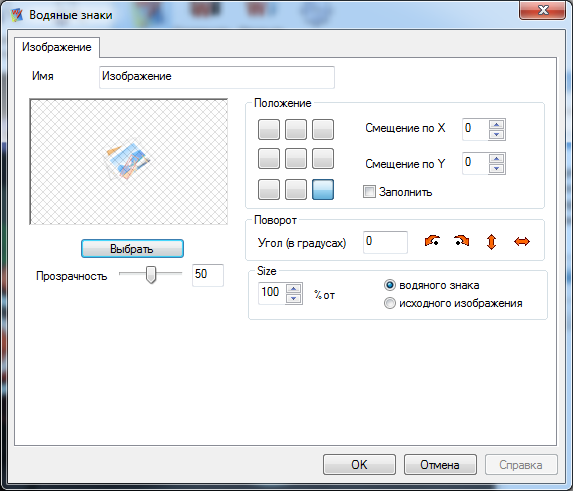 Чтобы применить такую комбинацию к своему логотипу, просто введите его HEX-код в редакторе ZenBusiness.
Чтобы применить такую комбинацию к своему логотипу, просто введите его HEX-код в редакторе ZenBusiness.
Выбор цвета зависит от идеи или сообщения, которое вы хотите передать своей эмблемой. В то время как некоторые компании выбирают сдержанные оттенки (серый, синий) для демонстрации согласованности и доверия, другие рассматривают бодрящие цвета (красный, желтый) как эффективный способ привлечь внимание. Самая большая ошибка, которую допускают дизайнеры-любители, — использование слишком большого количества цветов. Ограничьте свой выбор 1-2 основными цветами и 1-2 дополнительными оттенками. Нажмите здесь, чтобы узнать, как выбрать правильные цвета для корпоративного дизайна.
4) Выберите шрифт. Если вам не нравится шрифт по умолчанию на вашем логотипе, вы можете легко заменить его другим. К счастью для придирчивых дизайнеров, ZenBusiness предлагает умопомрачительную коллекцию шрифтов. Вы даже можете использовать другую типографику для названия и слогана вашей компании.
5) После создания логотипа загрузите его в формате PNG с прозрачным фоном. Используйте его как водяной знак через сервисы, о которых мы упоминали выше.
Что означает хороший шрифт в дизайне логотипа? Во-первых, ваш шрифт должен оставаться разборчивым при увеличении или уменьшении масштаба вашего дизайна. Отдавайте предпочтение простым, минималистичным решениям типографики. Когда дело доходит до создания логотипа, чрезмерно декоративные шрифты недопустимы. Кроме того, ваш шрифт и иконка должны создавать гармоничную композицию. Как видите, есть разные способы создать хороший логотип. Однако, если вы ищете лучшее соотношение цены и качества, вам следует подумать об использовании генераторов логотипов.
В этой статье мы поделились подробными инструкциями о том, как создать эффективный логотип без водяных знаков с помощью конструктора логотипов ZenBusiness. Кроме того, мы выбрали несколько онлайн-сервисов, которые помогут вам поставить водяной знак на ваш контент без особых усилий.
Создание водяного знака из фотографии или изображения в Publisher
Издатель
Формат
Формат
Создание водяного знака из фотографии или изображения в Publisher
Publisher для Microsoft 365 Access 2021 Publisher 2021 Publisher 2019 Publisher 2016 Publisher 2013 Publisher 2010 Publisher 2007 Дополнительно… Меньше
Использование фотографии или логотипа в качестве водяного знака в Publisher выполняется в два этапа: сначала вы добавляете изображение на главную страницу, а затем форматируете изображение.
Совет: Если вы хотите преобразовать текст, объект WordArt или рисунок в водяной знак, сначала сохраните объект как изображение: щелкните объект правой кнопкой мыши, выберите Сохранить как изображение , выберите нужные параметры, а затем удалите объект и снова вставьте его в документ как изображение.
Из изображений можно сделать красивые водяные знаки или полностраничные фоны для ваших публикаций, или вы можете добавить к своим фотографиям водяной знак, например, авторское право.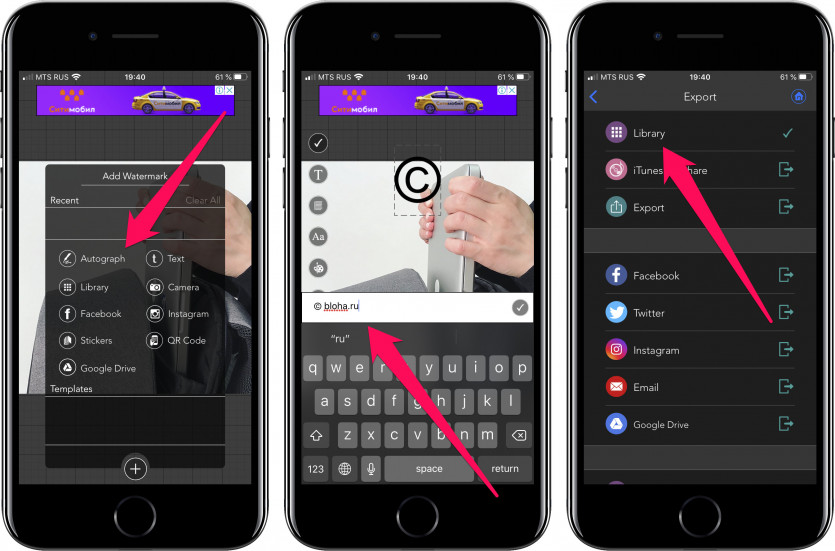
Добавить картинку в публикацию в качестве водяного знака
Нажмите Дизайн страницы > Главные страницы > Редактировать главные страницы .
Щелкните Вставьте > Изображения или Изображения в Интернете .
Найдите картинку и нажмите Вставить .

Перетащите маркеры изображения, пока изображение не станет размером с водяной знак, который вы хотите.
Совет: Чтобы равномерно изменить размер изображения, нажмите клавишу Shift одновременно с перетаскиванием углового маркера фотографии.
Отформатировать картинку
Чтобы текст публикации было лучше видно, отрегулируйте прозрачность изображения.
Щелкните изображение правой кнопкой мыши и выберите Формат изображения .
org/ListItem»>Чтобы вернуться на страницу публикации, щелкните Закрыть мастер-страницу на вкладке Мастер-страница .
На Вкладка Изображение в разделе Прозрачность начните с ввода значения (скажем, 85% ) в поле прозрачности, а затем перемещайте процентное значение вверх или вниз, чтобы сделать изображение светлее или темнее.
Добавить картинку в публикацию в качестве водяного знака
Щелкните Дизайн страницы > Главные страницы > Редактировать главные страницы .

Нажмите Вставьте > Изображение .
Найдите изображение и нажмите Вставить .
Перетащите маркеры изображения, пока изображение не станет размером с водяной знак, который вы хотите.
Отформатировать картинку
Щелкните изображение правой кнопкой мыши и выберите Формат изображения .
На вкладке Изображение в разделе Управление изображением щелкните Вымывание в списке Цвет , а затем щелкните Перекрасить .
В диалоговом окне Перекрасить изображение выберите нужный цвет водяного знака.
Щелкните Применить , а затем щелкните OK .